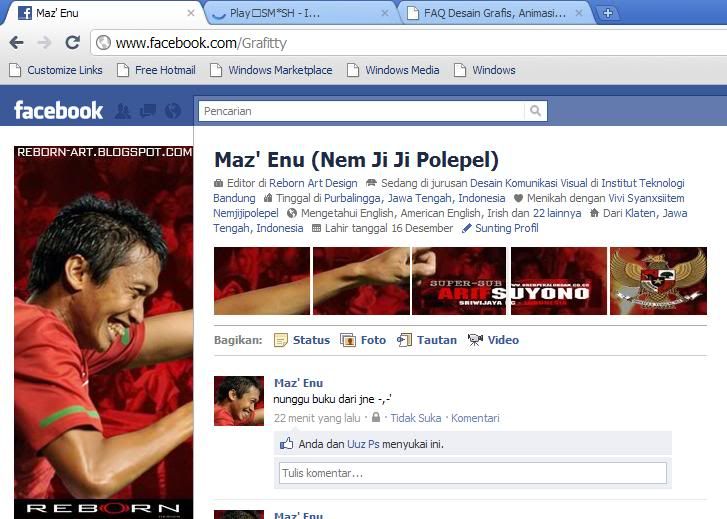Fitur seleksi ini tak bisa dipisahkan dengan Photoshop,ya tapi kita terkadang mendapatkan hasil seleksi yang tidak sempurna,masalah utamanya adalah tepian seleksi seperti kotak kotak dan sebagainya oleh karena itu langusng aja deh ane kasih bocorannya biar tepian seleksi menjadi halus
1. Buka Photoshopnya
2. open image yang mau diedit (udah tau caranya kan?)
3. Zoom Foto/gambar biar mudah dalam menyeleksi,tool zoom berada di menu bar (CS4) dan juga di tool Box
4. Seleksi Foto dengan menggunakan polygonal lasso tool
4. Disini saya telah menyeleksi bagian mata,setelah itu pilih SELECT - MODIFY - FEATHER atau shift + f6
5. Masukan angka kehalusan tepian seleksi misalnya 2 (jangan terlalu besar) lalu klik OK
6. Lalu ctrl + J atau duplikat layer mata yang telah dipasang mode FEATHER ,otomatis bagian mata tersebut tepiannya akan menjadi halus
Gak percaya? klik icon MATA (vissibily) disebelah layer background,otomatis layer Background akan mati,dan kita bisa lihat
Disini saya telah menyeleksi 2 mata dengan menggunakan mode Feather dan tanpa Feather bisa dibedakan bukan?
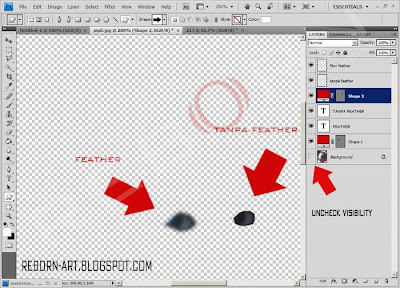
Selamat mencoba ^^ jangan lupa komentarnya ya